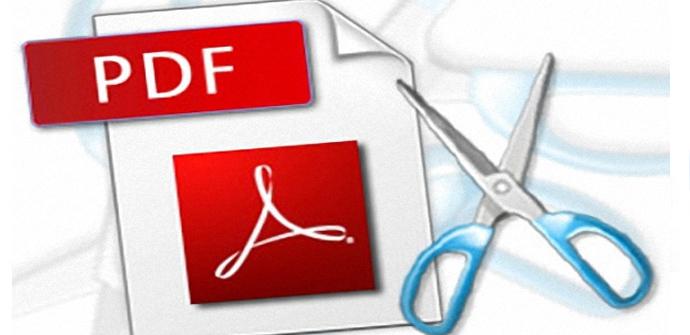El PDF es uno de los formatos más utilizados por los usuarios. Como sabemos, no solamente podemos usarlo para leer textos, sino que también podemos incorporar imágenes, por ejemplo. Hoy hablamos de SepPDF, un programa gratuito para Microsoft Windows con el que podremos dividir un archivo PDF de múltiples maneras para crear uno nuevo o incluso varios diferentes.
Dividir un PDF con SepPDF
A veces puede ocurrir que tengamos un PDF de muchas páginas y únicamente necesitemos trabajar con algunas determinadas. Pasa por ejemplo con el temario de la universidad. Es posible que haya cientos de páginas pero que únicamente queramos un tema concreto o incluso dividir ese archivo en otros de menor tamaño para que sea más manejable.
La función de SepPDF es la de permitir extraer ciertas hojas de un PDF o dividirlo en varios archivos. Útil por ejemplo para poder enviar por correo electrónico un archivo de menor tamaño y donde únicamente recoge lo que queremos.
Es cierto que podemos utilizar editores de PDF dedicados para esta tarea,pero un programa como SepPDF puede ser una opción sencilla y que nos permita hacer este trabajo. Este es el caso especialmente cuando sólo estamos interesados en extraer páginas, pero no necesitamos editar el documento de ninguna otra forma, por ejemplo añadiendo o eliminando contenido a él.
SepPDF es compatible con todas las versiones recientes del sistema operativo Microsoft Windows. De hecho, es compatible con todas las versiones de cliente de Windows que comienzan con Windows XP.
El desarrollador ha mantenido enlaces de descarga para versiones anteriores de la aplicación que son compatibles con versiones aún más antiguas de Windows que comienzan con Windows 95. Puedes hacer cursos online de seguridad para Windows.
Su uso
Podemos ejecutar SepPDF justo después de haber descargado el archivo desde el sitio web del haberlo extraído al sistema. La aplicación utiliza un diseño compacto. Hay que cargar el documento PDF que queramos dividir con un click en el botón Ref, o arrastrando y soltando el archivo en la ventana.
A continuación, podemos seleccionar dividir (todos) para guardar cada página del documento individualmente como un documento PDF o utilizar el botón dividir (página, etc.) para personalizar la división.
Si seleccionamos la primera opción, se procesa el archivo de origen y se terminan con varios archivos PDF en el mismo directorio. Básicamente, lo que sucede es que SepPDF guarda cada página del PDF individualmente en la carpeta.
Se abre una nueva ventana cuando se activa el segundo botón. Esto nos muestra una lista en la parte superior para seleccionar un rango de páginas que queramos dividir y dos preferencias opcionales a continuación para seleccionar la carpeta de destino y ajustar la numeración.
Gracias a este programa, por tanto, podremos dividir enormes archivos PDF para que ocupen menos y sean más manejables. Así podremos enviarlo por e-mail, por ejemplo. Una buena solución que nos facilitará la tarea en muchas ocasiones.
Se trata de una aplicación gratuita y que cuenta con una gran compatibilidad a la hora de instalarlo en nuestro equipo con el sistema operativo Microsoft Windows.